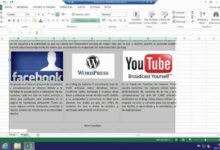كيفية تحويل بيانات Excel إلى صفحة ويب بسهولة خطوة بخطوة
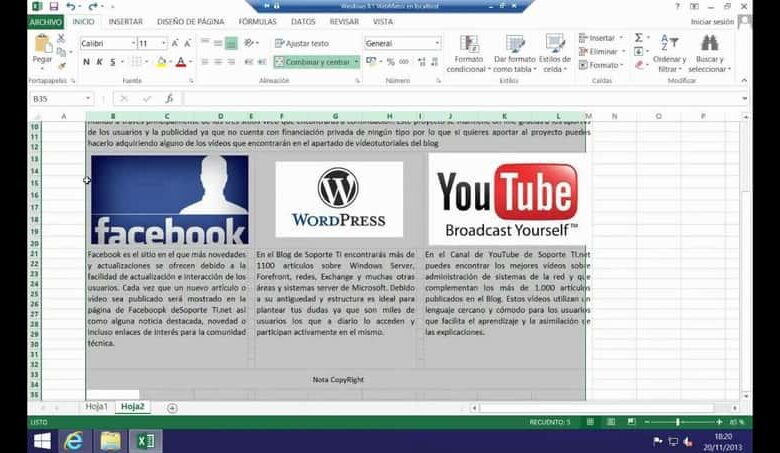
على مر السنين، ظهرت المزيد والمزيد من الأدوات والمنصات لإنشاء مواقع الويب عبر الإنترنت، ولكل منها أنظمة ووظائف مختلفة. ومن الجدير بالذكر أن معظمها كانت ممتازة للغاية من حيث الجودة والخيارات التي تقدمها للمستخدمين عند إنشاء هذا النشاط.
إنهم يعتمدون على الجماليات التي يوفرونها لتحسين التنقل داخل الموقع. وهذا أمر ضروري عندما يتعلق الأمر بالحصول على جمهور كبير، مما يجعله يبرز من بين الحشود، وبالطبع من بين المنافسة.
شيء لا يعرفه سوى عدد قليل من الأشخاص هو أنه يمكنك إنشاء صفحة ويب باستخدام Excel. ربما لا تكون هذه الصفحة الأكثر ديناميكية التي رأيتها على الإطلاق، ولكنها تعمل بكامل طاقتها. ولهذا السبب. سنعرض لك هنا خطوات إنشاء صفحة ويب باستخدام Excel . إليك كيفية البدء في استكشاف تصميم الويب باستخدام هذه الأداة من مجموعة Microsoft Office.
إنشاء صفحة ويب بسيطة باستخدام Excel
Excel ليس برنامجًا لإنشاء صفحات الويب. ولكن لا يزال من الممكن القيام بذلك. أول شيء يجب علينا فعله هو الحصول على أو اختيار التصميم الذي نريده لموقعنا على الويب مسبقًا. يمكننا أن ننظر إلى تصميم المواقع الأخرى لتكون بمثابة دليل لنا.
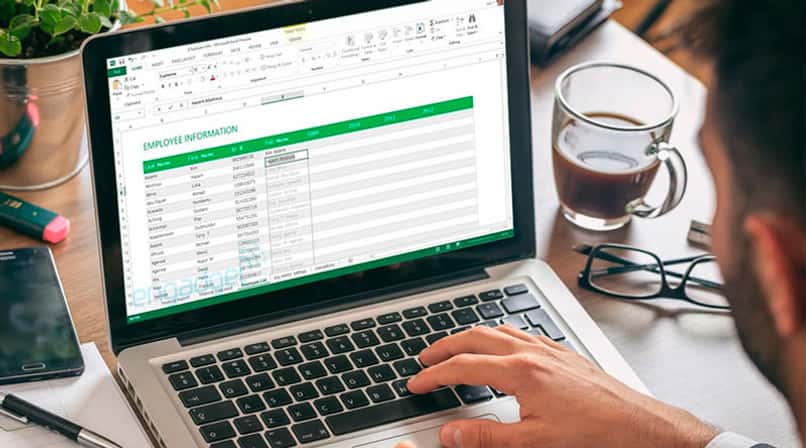
إذا كان الأمر يتعلق بوضع الصور داخل. يجب أن نذهب إلى Excel ونختار الخلية التي نريد تضمين صورة فيها، يمكن أن يكون هناك عدة على حد سواء، نضع أنفسنا في ”bodes” ونستخدم حدودًا سوداء لمعرفة مكان وضعها، لوضع النص هو نفس الإجراء. نحدد بالحدود المسافات التي نريد ملئها.
ثم نقوم بتحديد نطاق من الخلايا للصور ونضغط على “تحديد وتمركز”. بمجرد حصولنا على هذا النموذج المصغر، يتعين علينا إعادة إنشائه بحجم أكبر لمعرفة المساحة الفعلية المتوفرة لدينا. نحن نفعل نفس الشيء، ولكن مع الفرق الذي يتمثل في ضرورة تحديد حوالي عشر خلايا لكل صورة ولكل نص في العرض والطول.
بمجرد أن نحصل على التصميم أو الهيكل، نبدأ ببساطة بوضع التفاصيل والمحتوى. سنقوم بـ “إدراج” “فن الكلمة” لإضافة الأحرف الرئيسية أو إذا فشلنا في ذلك اسم صفحتنا. نضيف أيضًا النص داخل الخلايا، ونختار مرة أخرى “دمج ومركز” ثم “لف النص”.
نبحث عن الصور التي نريد إدراجها ونحفظها على جهاز الكمبيوتر الخاص بنا. ونضغط على “إدراج صورة” ونحددها، وإذا كانت أكبر بكثير من مساحة الخلية الموجودة لدينا، يمكننا تصغيرها حتى تتناسب، أو ببساطة تعديلها بإضافة المزيد من العرض إلى الخلايا، وبمجرد أن نحصل على النص كاملاً، نقوم بمحاذاة ذلك.
بعد أن قمنا بذلك، نقوم بإزالة الحدود السوداء، ونحفظ المستند ونصدره، ونضغط على “نشر” فقط الورقة التي أنشأنا الصفحة فيها، ثم نفتحها لنرى كيف أصبحت، وهذا كل شيء. لدينا صفحة الويب البسيطة الخاصة بنا .
كيف يعمل برنامج Excel؟
كما هو معروف، فإن Excel هو برنامج أو أداة تعتمد على إنشاء جداول البيانات. مما يسمح لنا بإجراء عمليات مختلفة بكفاءة، ومن ثم دمجها مع Microsoft Office. بهذه الطريقة، أصبح برنامج Excel واحدًا من البرامج الأكثر استخدامًا من قبل الشركات والمؤسسات التجارية، والمعروف بسبب مستواه العالي من السرعة.
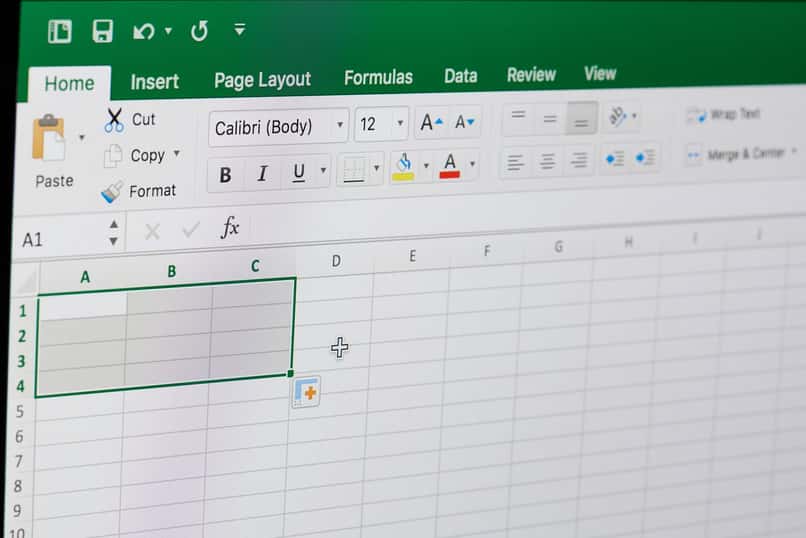
ويحتوي ضمن قائمته على وظائف متعددة مثل الجمع والطرح وكذلك عد العناصر في نطاق أو خلية، مما يسمح بإنشاء نماذج البيانات. وبالتالي يسمح للمستخدم بالعمل بأفضل طريقة ممكنة وبالتالي الحصول على ما يريد.
وإذا لم يكن ذلك كافيًا، فإن إحدى أفضل ميزات Excel وأكثرها ابتكارًا هي أنه يسمح لنا بإنشاء صفحات الويب بسهولة. يتم استخدام هذا الخيار باستمرار بسبب التقدم الذي أحرزته منصات الويب هذه. ولهذا السبب يعد Excel هو المفضل عندما يتعلق الأمر بالإنشاء.
مميزات وعيوب برنامج الاكسل
ومن بين أعظم مزاياها أنها تسمح لنا بإدارة الصيغ والبيانات المختلفة بسهولة عند إنشاء مستند أو جدول بيانات ، كما أنها توفر لنا صيغًا إضافية لتسهيل عملنا.
أما عن عيوبها فهي صعبة بعض الشيء على بعض المستخدمين الجدد في التعامل مع الصفحات والبرامج لإنشائها ، لأنها تحتوي على خيارات وأيقونات متعددة ومتنوعة للاختيار من بينها، وهي ليست بديهية للغاية.